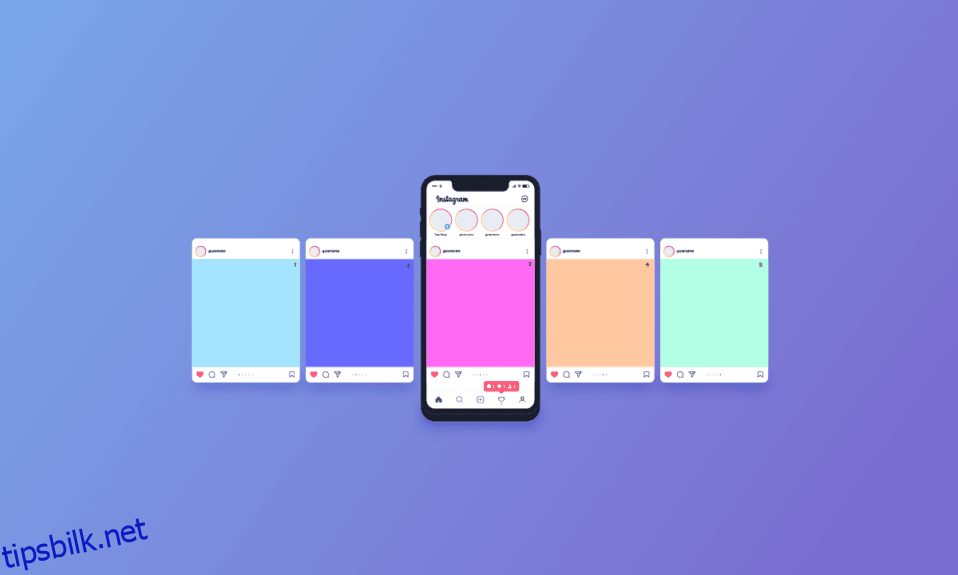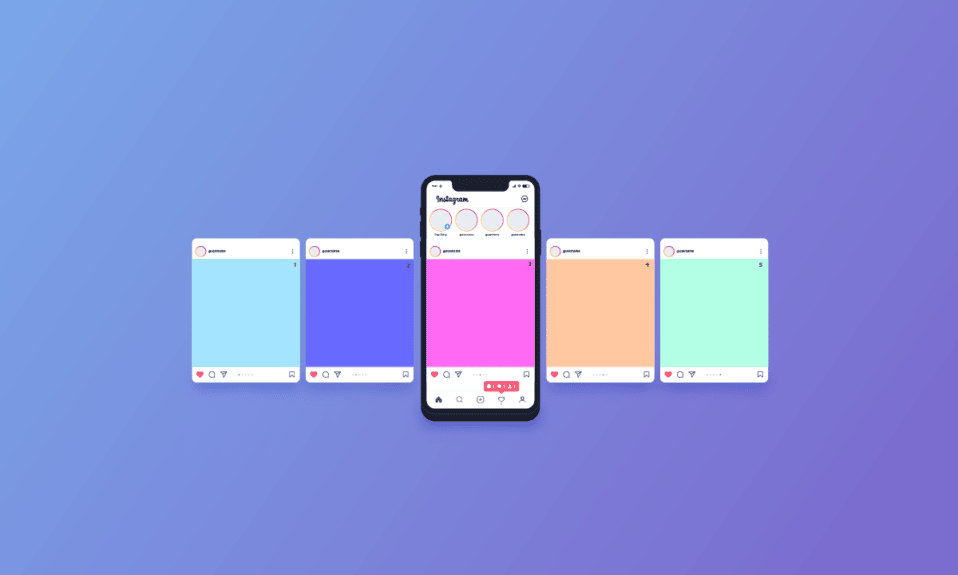
Instagram er en moderne verdens sosiale medieplattform som brukes av de fleste kjendiser og påvirkninger og alle generelt. Instagram har en enorm base av aktive brukere som laster opp hjul, innlegg og historier for å dele sine livserfaringer på nettet. For å øke engasjement, historiefortelling og deling av livserfaringer, bruker de fleste Instagram-karusellfunksjonen til å laste opp flere bilder og videoer sammen som et innlegg på feeden deres. Er du allerede en Instagram-bruker og lurer på hvordan du legger flere bilder i ett innlegg på Instagram? Og hvordan legge til flere bilder fra kamerarullen til Instagram? Hvis du er noen som leter etter mer informasjon relatert til Karusell på Instagram, gir vi deg en nyttig guide som vil løse alle dine tvil og spørsmål, som hvordan du legger ut en karusell på Instagram og hvordan du velger flere bilder for Instagram-innlegg.
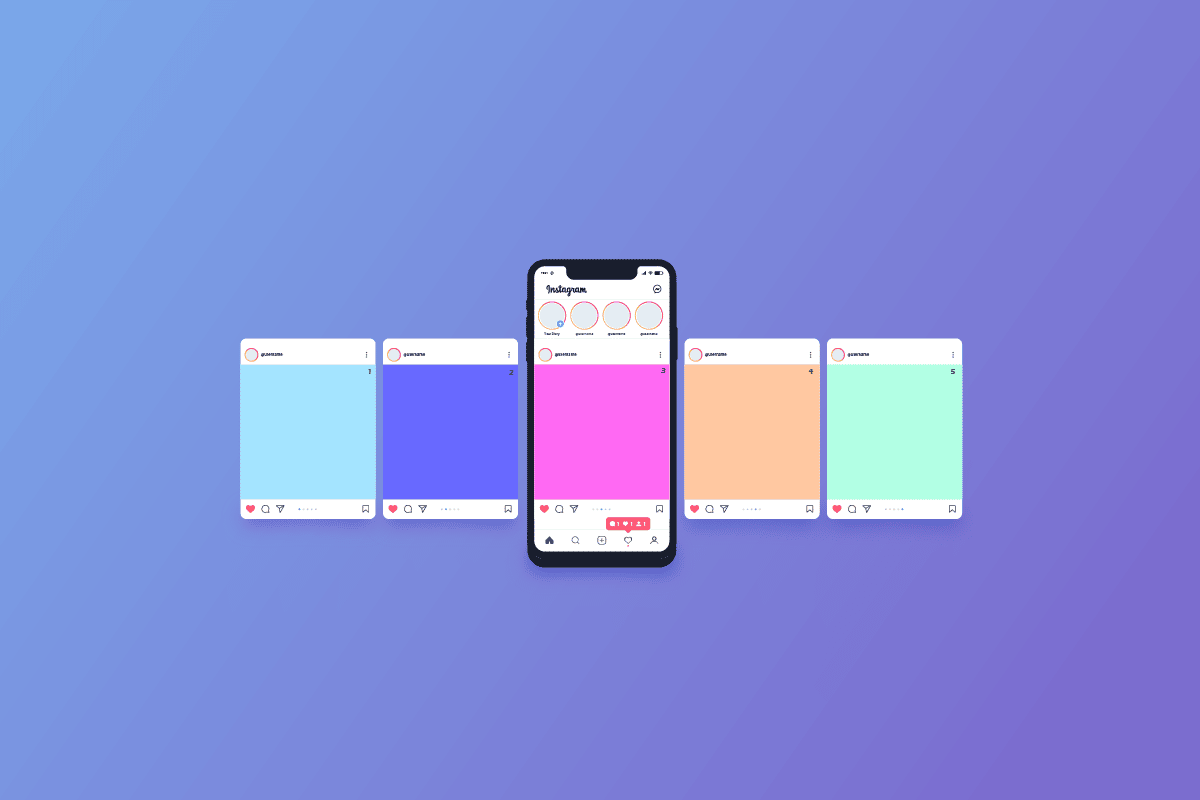
Innholdsfortegnelse
Slik legger du flere bilder i ett innlegg på Instagram
Les denne artikkelen til slutten for å lære trinnene som viser hvordan du legger flere bilder i ett innlegg på Instagram og legger til flere bilder fra kamerarullen til Instagram på en detaljert måte ved å bruke bildene for bedre forståelse.
Ble Instagram kvitt flere bilder?
Nei, Instagram har fortsatt en funksjon for å laste opp flere bilder og videoer sammen som et innlegg på feeden din.
Fjernet Instagram karusellen?
Nei, Instagram har ikke fjernet karusellfunksjoner ennå. Og vi håper Instagram aldri vil fjerne karusellfunksjonen fordi å laste opp flere bilder som en karusell er en fin måte å formidle historien din på, dele livserfaringer og øke engasjementet sammenlignet med andre former for innlegg.
Kan du omorganisere bilder på Instagram?
Ja, du kan omorganisere bilder på Instagram.
Dupliserer Instagram bilder når du legger ut flere bilder?
Nei, Instagram dupliserer ikke bilder når du legger ut flere bilder sammen ved hjelp av en karusell. Fortsett å lese videre for å forstå hvordan du legger til flere bilder fra kamerarullen til Instagram.
Hvorfor kan jeg ikke legge ut flere bilder på Instagram? Hvorfor vil Instagram ikke la meg legge ut flere bilder?
Noen ganger lar Instagram deg ikke laste opp flere bilder eller videoer sammen som et innlegg på feedene dine fordi opplasting av flere bilder og videoer krever en stabil internettforbindelse, så sørg for at du har en stabil internettforbindelse for å unngå disse problemene. Dette problemet kan også oppstå på grunn av en feil i din versjon av Instagram-appen. For det meste kan disse feilene enkelt fikses ved en oppdatering.
Hvorfor kan jeg ikke legge ut en karusell på Instagram?
Fordi opplasting av flere bilder og videoer krever en solid internettforbindelse, vil Instagram av og til hindre deg i å legge ut mange bilder eller videoer samtidig på feedene dine. For å unngå disse problemene, sørg for at internettforbindelsen din er stabil. En annen mulighet for dette problemet er en feil i din versjon av Instagram. Mesteparten av tiden kan en oppdatering raskt fikse disse feilene.
Hvilken vises først når du legger ut flere bilder på Instagram?
Det første valgte bildet mens du legger ut flere bilder vil vises først på Instagram. Og så vil bildene bli lagt ut i den rekkefølgen.
Hvordan velge flere bilder for Instagram Post?
Vi bruker Instagram til å dele livserfaringene våre med familie og venner. Instagram har mange innebygde funksjoner som lar deg formidle livserfaringene dine. På Instagram kan du laste opp flere videoer og bilder sammen i ett enkelt innlegg på feedene dine. Flere Instagram-bilder lar deg lage en bedre historie samtidig som du sparer tid, øker engasjementet og opprettholder et tydelig tema i den generelle fortellingen din. Hvis du lurer på hvordan du velger flere bilder for Instagram-innlegg, her er en guide for å hjelpe deg.
1. Start Instagram-applikasjonen på din Android og iOS enheter.
2. Trykk deretter på plussikonet øverst til høyre på skjermen.
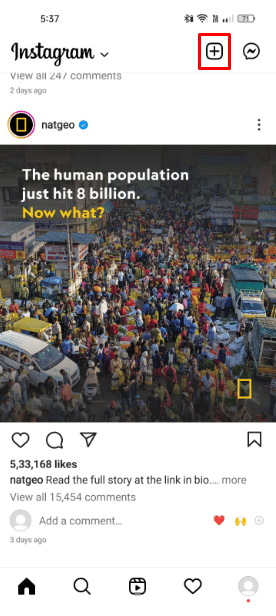
3. Trykk på POST-fanen.

4. Trykk nå på VELG FLERE for å velge flere bilder og videoer sammen.
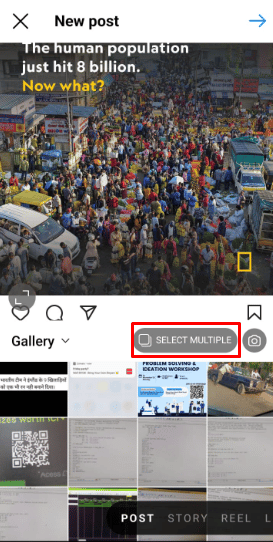
5. Velg alle de ønskede bildene og videoene du vil velge og trykk på pilikonet øverst til høyre på skjermen.
Merk: Et innlegg som inneholder flere bilder og videoer er kjent som en karusell og kan inneholde opptil 10 bilder og videoer.
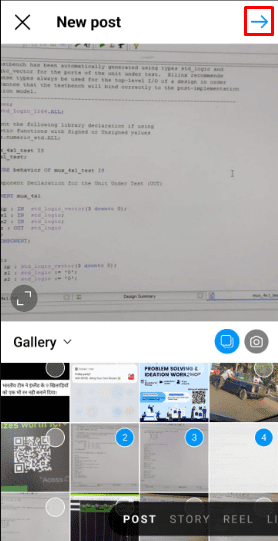
6. Bruk deretter innebygde Instagram-filtre og redigeringsfunksjoner og velg pilikonet øverst til høyre på skjermen.
Merk: Du kan redigere hvert valgt bilde separat med forskjellige filtre og verktøy.

Forhåpentligvis, etter å ha lest denne enkle veiledningen nå, har du en klar ide om hvordan du velger flere bilder for Instagram-innlegg.
Hvordan legger du flere bilder i ett innlegg på Instagram?
Instagram-funksjoner som er et enkelt innlegg, ofte referert til som en karusell, kan inneholde opptil 10 bilder og videoer som kan deles til Instagram-feeden din. Også, flere Instagram-bilder lar deg lage en bedre historie, samtidig som du sparer tid, øker engasjementet og opprettholder et klart tema for den generelle fortellingen din. Her er en guide til hvordan du kan sette flere bilder i ett innlegg på Instagram med bare noen få enkle trinn.
Alternativ I: For Andriod- og iOS-brukere
1. Åpne Instagram-appen på telefonen og trykk på plussikonet.
2. Trykk på POST > VELG FLERE.
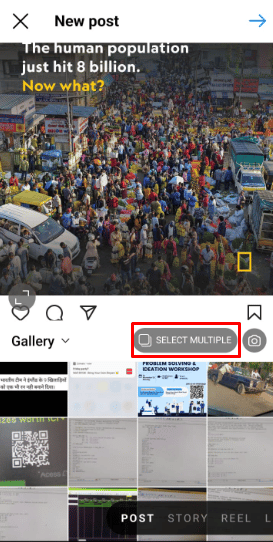
3. Velg deretter alle de ønskede bildene og videoene du vil velge.
4. Trykk på pilikonet øverst til høyre på skjermen for å gå videre.
5. Rediger bildene og videoene ved å bruke de tilgjengelige redigeringsalternativene og filtrene og trykk på pilikonet.
Merk: Du kan trykke og holde på et bilde eller en video og dra den for å endre rekkefølgen på en karusell. Hvis du vil slette et bilde, trykk og hold nede et bilde eller en video og dra det til søppelikonet for å fjerne det fra innlegget ditt.
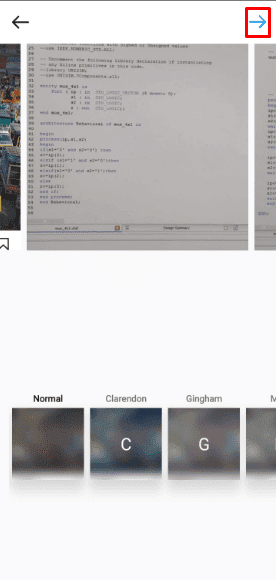
6. Du kan legge til én plassering og bildetekst for innlegget ditt som inneholder flere bilder, men du kan merke forskjellige Instagram-brukere i hvert innlegg.
7. Til slutt trykker du på hakeikonet for å laste det opp til Instagram-innlegget ditt.
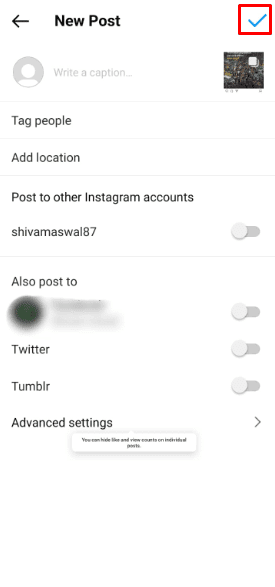
Alternativ II: For skrivebordsbrukere
1. Besøk Instagram-nettstedet på nettleseren din.
Merk: Sørg for at du er logget på kontoen din.
2. Klikk på alternativet Opprett fra venstre rute for å laste opp et nytt innlegg eller en ny historie på feeden din.
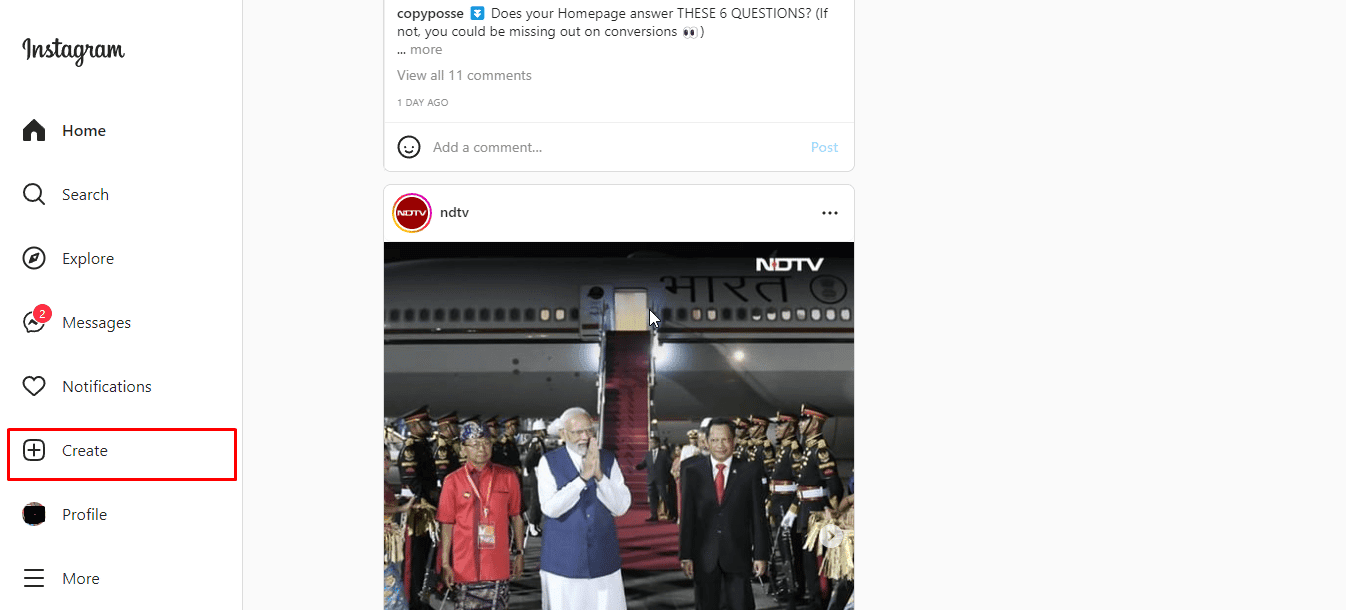
3. Dra og slipp nå et bilde eller en video som du vil laste opp fra datamaskinen eller klikk på Velg fra datamaskin.

4. Klikk deretter på ikonet for flere innlegg nederst til høyre for å legge til flere bilder og videoer.
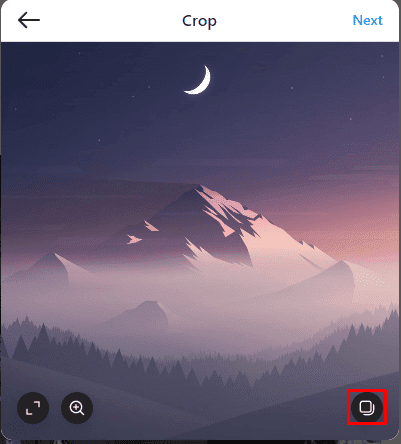
5. Bruk Instagrams innebygde filtre eller bruk redigeringsverktøy for å korrigere bildene dine og klikk på Neste.
Merk: Hvis du vil slette et bilde, klikker og holder du et bilde eller en video og drar det til søppelikonet for å fjerne det fra innlegget ditt. Du kan imidlertid ikke ombestille bilder på nettsiden.

6. Klikk på Del-alternativet for å laste opp karusellen som inneholder flere bilder og videoer til Instagram-feeden din.
Merk: Du kan legge til én plassering og bildetekst for innlegget ditt som inneholder flere bilder, men du kan merke forskjellige Instagram-brukere i hvert innlegg.
Forhåpentligvis, ved å følge disse trinnene, kan du nå sette flere bilder i ett innlegg på Instagram.
Hvordan legger du til flere bilder fra kamerarullen til Instagram?
Hvis du er en Instagram-bruker, vil du laste opp flere bilder i et enkelt innlegg for å dele livserfaringene dine, følg trinnene nevnt ovenfor.
Hvordan legger du ut flere bilder på Instagram uten appen?
Lurer du på om det er noen måte å legge ut flere bilder på Instagram uten å få tilgang til Instagram-applikasjonen? Ja, du kan legge inn flere bilder i ett innlegg på Instagram ved å bruke Instagram Desktop-versjonen. Her er en guide for hvordan du kan legge ut flere bilder på Instagram uten appen.
1. Naviger til Instagram-nettstedet på nettleseren din.
Merk: Sørg for at du er logget på kontoen din.
2. Klikk på alternativet Opprett og velg de ønskede bildene og videoene fra datamaskinen.

3. Klikk på ikonet for flere innlegg og legg til flere bilder og videoer.
4. Bruk Instagrams innebygde filtre eller bruk redigeringsverktøy for å korrigere bildene dine og klikk på Neste.
Merk: Hvis du vil slette et bilde, klikker og holder du et bilde eller en video og drar det til søppelikonet for å fjerne det fra innlegget ditt. Du kan imidlertid ikke ombestille bilder på nettsiden.

5. Til slutt, klikk på Del-alternativet for å laste opp karusellen.
Merk: Du kan legge til én plassering og bildetekst for innlegget ditt som inneholder flere bilder, men du kan merke forskjellige Instagram-brukere i hvert innlegg.
Hvordan legger du ut flere bilder på Instagram uten å beskjære?
Hvis du har problemer med å laste opp flere bilder med forskjellige størrelsesforhold på Instagram fordi bildene dine ble beskåret automatisk av Instagram, vil vi bruke et tredjepartsnettsted for å løse dette problemet. Her er en guide for hvordan du legger ut flere Instagram-bilder uten å beskjære.
1. Besøk Kapwing nettsted på nettleseren din.
Merk: Sørg for å logge på kontoen din eller opprette en ny konto.
2. Klikk nå på Legg til medier for å laste opp bilder du vil legge ut på Instagram perfekt. Når du har lastet opp et bilde, har du tilgang til alle redigeringsverktøyene.
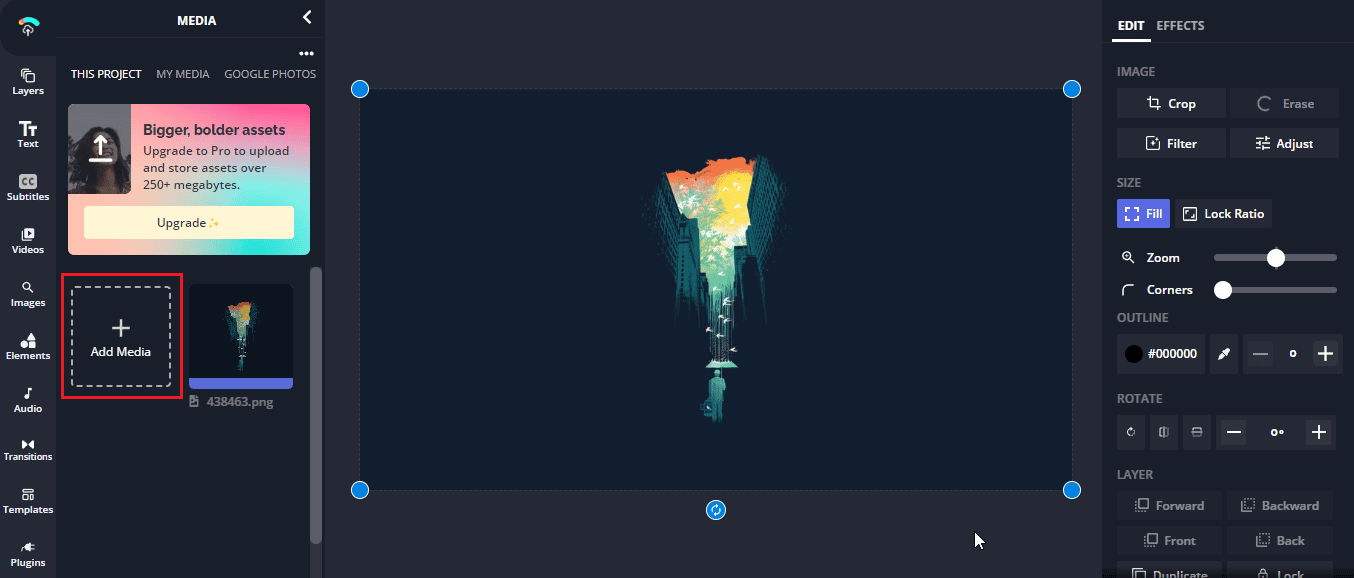
3. Klikk på alternativet Beskjær og velg sideforholdet som 1:1, fordi Instagram vil beskjære bildet ditt til 1:1 automatisk, så du må gjøre det først.
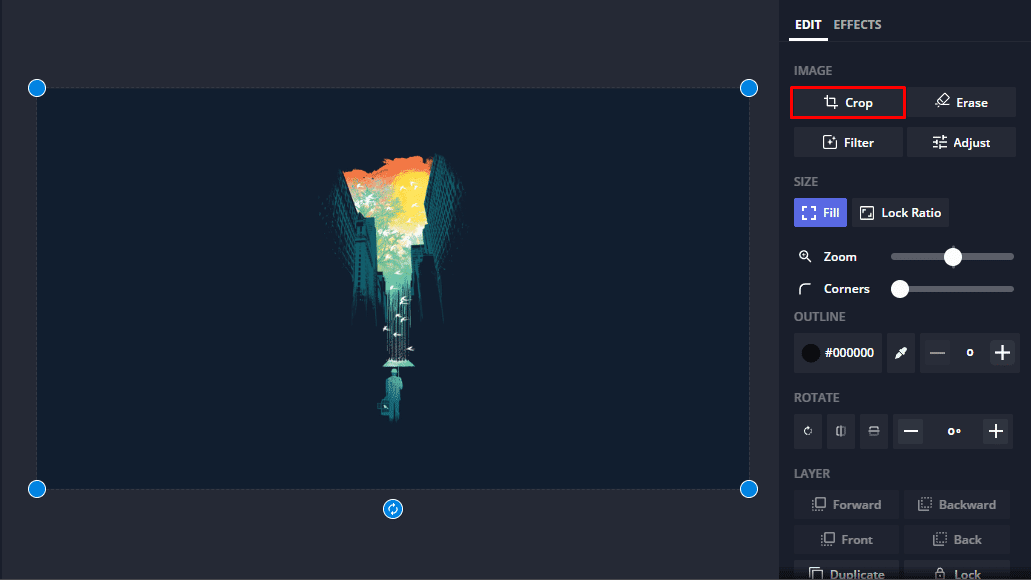
4. Etter at bildet er beskåret, klikker du på Fyll-alternativet slik at det ikke er noe tap i bildet.
Merk: Det vil også legge til en hvit kant som ser bra ut på Instagram.
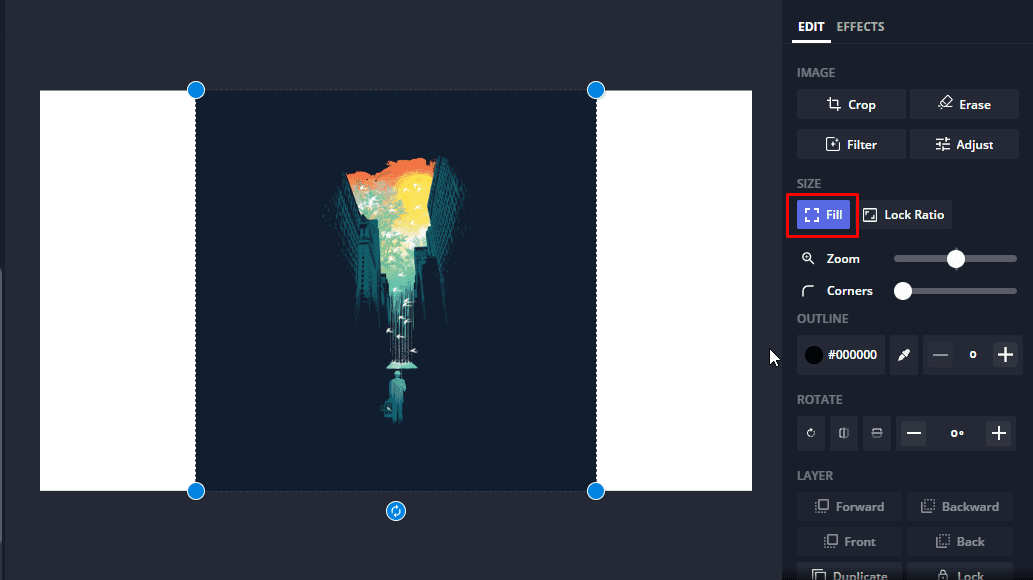
5. Nå, for å laste ned dette bildet, klikk på Eksporter-alternativet.
6. Velg ønsket oppløsning som du vil laste ned dette bildet i, den høyeste anbefales. Klikk deretter på Eksporter som JPEG.
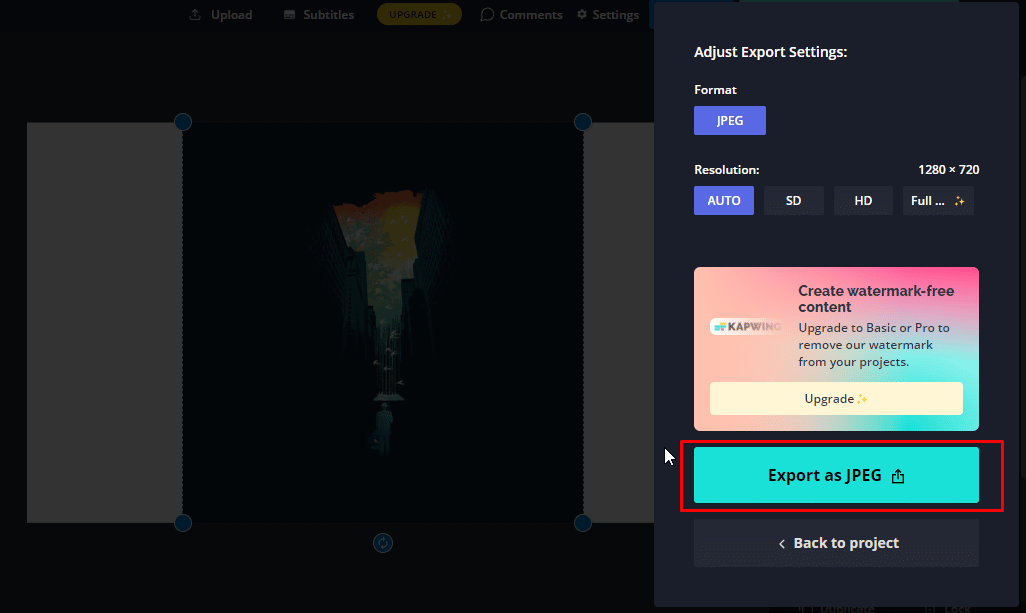
7. Gjenta trinnene ovenfor for alle bilder du vil laste opp på Instagram.
8. Etter at du har redigert og gjort alle bildene Instagram-klare, følg trinnene gitt i overskriften ovenfor for å laste dem opp på Instagram sammen.
Dette er den enkleste måten å legge ut flere bilder på Instagram uten å beskjære. Les denne artikkelen fra starten for å lære hvordan du legger til flere bilder fra kamerarullen til Instagram.
Hvordan legger du flere bilder på Instagram fra galleriet ditt?
Slik kan du legge inn flere bilder på Instagram fra galleriet ditt i noen få enkle trinn.
1. Start Instagram-applikasjonen på din Android og iOS enheter.
2. Trykk deretter på plussikonet > POST.

3. Trykk nå på VELG FLERE og velg flere bilder og videoer sammen fra Galleri.
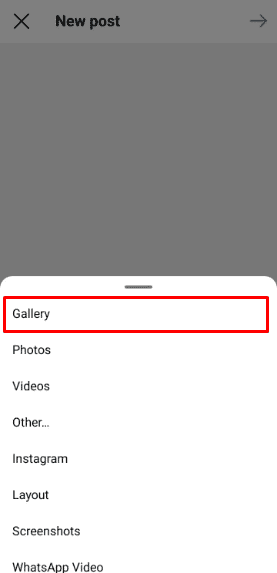
4. Trykk deretter på pilikonet for å gå videre.
5. Bruk Instagram-filtre og redigeringsfunksjoner og velg pilikonet øverst til høyre på skjermen.
Merk: Du kan redigere hvert valgt bilde separat med forskjellige filtre og verktøy.

6. Til slutt trykker du på Hak-ikonet for å laste det opp til Instagram-innlegget ditt. Les denne artikkelen fra starten for å lære hvordan du velger flere bilder for Instagram-innlegg.
Hvordan legger du ut en karusell på Instagram?
Instagram-funksjoner som er et enkelt innlegg, ofte referert til som en karusell, kan inneholde opptil 10 bilder og videoer som kan deles til Instagram-feeden din. Flere Instagram-bilder lar deg også lage en bedre historie, samtidig som du sparer tid, øker engasjementet og opprettholder et klart tema for den generelle fortellingen din. Du kan følge trinnene nevnt ovenfor for å legge ut en karusell på Instagram i noen få enkle trinn.
***
Med denne enkle guiden håper vi du vet alt om karusellfunksjonen på Instagram som lar deg laste opp flere bilder og videoer sammen som et enkelt innlegg på feeden din. Og vi håper at vi har besvart alle spørsmålene dine, for eksempel hvordan du legger flere bilder i ett innlegg på Instagram og legger til flere bilder fra kamerarullen til Instagram. Vi er åpne for alle tilbakemeldinger, spørsmål og kommentarer fra din side angående ethvert emne. Kom også gjerne med forslag til hvilket tema vår neste blogg skal handle om.